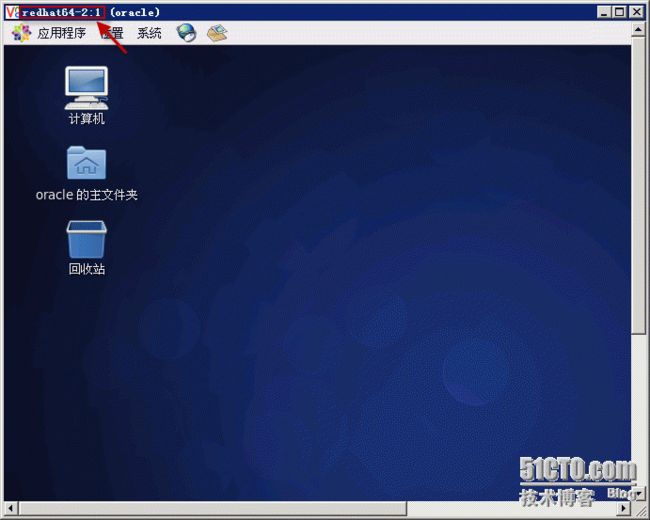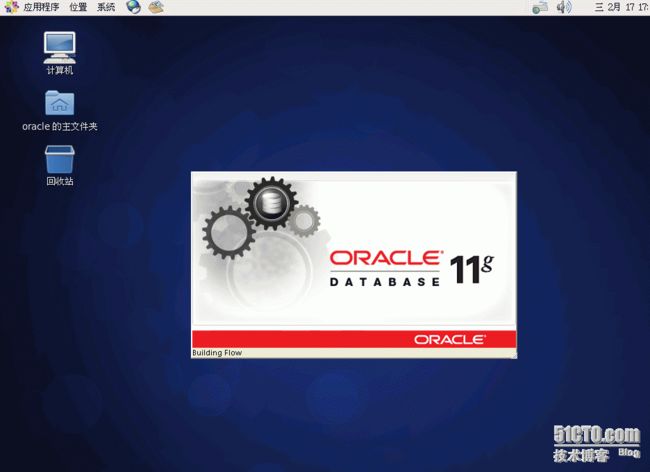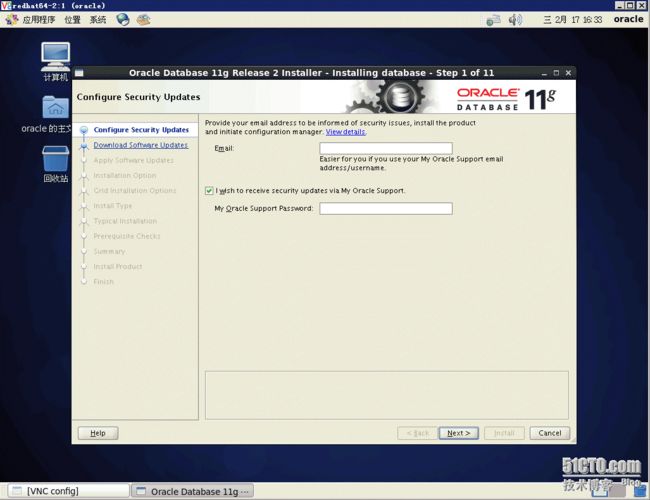REHL 6.4配置VNCSERVER远程安装ORACLE
远程安装ORACLE时,应先配置VNCSERVER(参考下文),完成后,启动VNCSERVER,再使用VNC客户端远程到服务器:
在输入下面命令把界面传送回远程桌面即可:
su - oracle DISPLAY=redhat64-2:1 --此处为远程会话地址,看上面箭头处 export DISPLAY cd /u01/app/soft/database ./runInstaller
配置VNCSERVER:
一、安装相应桌面环境与vnc服务端和客户端:
# yum groupinstall "X Window System" "Desktop"(CentOS 6.x安装GNOME桌面环境)
# yum install tigervnc-server tigervnc (CentOS 6.x里)
二、VNC的启动和重启:
# /etc/init.d/vncserver restart
注:有时候上面的命令启动会报错,直接运行就可以:
# vncserver
注:关闭具体的vncserver命令:vncserver -kill :1 vncserver -kill :2
开机自启动vncserver服务:
# chkconfig vncserver on
三、设置远程登陆到gnome桌面的配置(可不配置,使用默认值):
# vi /etc/sysconfig/vncservers
再最后面加入如下两行:
VNCSERVERS="1:root"
VNCSERVERARGS[1]="-geometry 1024x768 -alwaysshared -depth 24"
四、设置vnc访问密码:
# vncpasswd
说明:这里是为上面的root远程用户配密码,所以在root账户下配;依次类推,为别的账户配密码,就要在别的账户下设密码。
五、防火墙设置
iptables防火墙默认会阻止vnc远程桌面,所以需要在iptables允许通过。当你启动vnc服务后,你可以用netstat �Ctunlp命令来查看vnc服务所使用的端口,可以发现有5801,5901,6001等。使用下面命令开启这些端口:
# vim /etc/sysconfig/iptables
添加:
-A RH-Firewall-l-INPUT -p tcp -m tcp �Cdport 5801 -j ACCEPT
-A RH-Firewall-l-INPUT -p tcp -m tcp �Cdport 5901 -j ACCEPT
-A RH-Firewall-l-INPUT -p tcp -m tcp �Cdport 6001 -j ACCEPT
重启防火墙:
# /etc/init.d/iptables restart
或者直接关闭防火墙:
# /etc/init.d/iptables stop
五、vnc客户端登陆:
在vnc客户端中输入:服务器端IP
六、vnc的反向连接设置:
在大多数情况下,vncserver总处于监听状态,vnc client主动向服务器发出请求从而建立连接。然而在
一些特殊的场合,需要让vnc客户机处于监听状态,vncsrever主动向客户机发出连接请求,此谓vnc的
反向连接。
主要步骤:
a、启动vnc client,使vncviewer处于监听状态;
# vncviewer -listen
b、启动vncserver
# vncserver
c、在vncserver端执行vncconnect命令,发起server到client的请求;
# vncconnect -display :1 192.168.80.135
相关参数介绍:
(1)VNC的运行机制介绍
在配置VNC前,必须了解VNC的运行机制。Linux下的VNC可以同时启动多个vncserver,各个vncserver之间用显示编号(display number)来区分,每个vncserver服务监听3个端口,它们分别是:
5800+显示编号: VNC的httpd监听端口,如果VNC客户端为IE,Firefox等非vncviewer时必须开放。
5900+显示编号: VNC服务端与客户端通信的真正端口,必须无条件开放。
6000+显示编号: X监听端口,可选。
显示编号、开放的端口分别由/etc/sysconfig/vncservers文件中的VNCSERVERS和VNCSERVERARGS控制。
VNCSERVERS的设置方式为:
VNCSERVERS="显示编号1:用户名1 …"
如:
VNCSERVERS="1:root 2:aiezu"
VNCSERVERARGS的设置方式为:
VNCSERVERARGS[显示编号1]="参数一 参数值一 参数二 参数值二 ……"
如:
VNCSERVERARGS[2]="-geometry 800x600 -nohttpd"
VNCSERVERARGS的详细参数有:
-geometry 桌面分辨率,默认1024x768;
-nohttpd 不监听HTTP端口(58xx端口);
-nolisten tcp 不监听X端口(60xx端口);
-localhost 只允许从本机访问;
-AlwaysShared 默认只同时允许一个vncviewer连接,此参数允许同时连多个vncviewer;
-SecurityTypes None 登录不需要密码认证VncAuth默认值,要密码认证。
(2)修改/etc/sysconfig/vncserver文件:
熟悉Linux下VNC的运行机制后,开始正式配置VNC Server。vi /etc/sysconfig/vncserver,添加如下三行:
VNCSERVERS="1:root 3:aiezu"
VNCSERVERARGS[1]="-geometry 800x600 -nolisten tcp"
VNCSERVERARGS[3]="-geometry 1024x768 -nolisten tcp"
本例我们开启两个vncserver,分别是root用户,显示编号为1和用户aiezu,显示编号为3,并且全不开启X监听端口60xx。
(3)设置VNC用户密码:
接下来设置VNC的密码,此步骤不可跳过,否则VNC Server将无法启动,在Linux Shell下执行下列命令:
# su - aiezu
# vncpasswd
Password:
Verify:
# su - root
# vncpasswd
Password:
Verify:
service vncserver start //启动vncserver
运行上面命令后,会在用户根目录($HOME)下的".vnc"文件夹下生成一系列文件。其中passwd为vnc用户密码文件,由vncpasswd生成。其他的都由vnc初次启动时生成,xstartup为VNC客户端连接时启动的脚本。
(4)修改".vnc/xstartup"文件:
执行到上面步骤后,VNC Server已经能正常运行。但是默认设置下,客户连接时启动的是xterm,我们如果想看到桌面,必须将用户根目录下的".vnc/xstartup"文件中的最后两行注释掉,然后根据你安装的桌面坏境,添加一行"startkde &"或者"gnome-session &"。如下:
#!/bin/sh
# Uncomment the following two lines for normal desktop:
# unset SESSION_MANAGER
# exec /etc/X11/xinit/xinitrc
[ -x /etc/vnc/xstartup ] && exec /etc/vnc/xstartup
[ -r $HOME/.Xresources ] && xrdb $HOME/.Xresources
xsetroot -solid grey
vncconfig -iconic &
#xterm -geometry 80x24+10+10 -ls -title "$VNCDESKTOP Desktop" &
#twm &
startkde &
# gnome-session &
配置完各个用户根目录下的".vnc/xstartup"后,执行service vncserver restart 重新启动vncserver使配置生效。
可能遇到的问题:
a、黑屏
在Linux里安装配置完VNC服务端,发现多用户登陆会出现黑屏的情况,具体的现象为:
客户端可以通过IP与会话号登陆进入系统,但登陆进去是漆黑一片,除了一个叉形的鼠标以外,伸手不见五指。
原因:用户的VNC的启动文件权限未设置正确。
解决方法:将黑屏用户的xstartup(一般为:/用户目录/.vnc/xstartup)文件的属性修改为755(rwxr-xr-x)。
完后杀掉所有已经启动的VNC客户端:
vncserver -kill :1
vncserver -kill :2 (注意:-kill与:1或:2中间有一空格)
最后重启vncserver服务即可! # /etc/init.d/vncserver restart
注意:vncserver只能由启动它的用户来关闭,即时是root也不能关闭其它用户开启的vncserver,
除非用kill命令暴力杀死进程。
b、Windown下如何登陆VNC Server
(1)从浏览器登录(浏览器需要安装JAVA支持库,作为java applet来实现,才能登录控制VNC服务器,可以yum install java*安装)
直接从浏览器中输入如下地址:
http://xxx.xxx.xxx.xxx:5801
查看VNC端口是否已开放:
netstat -ano | grep 5901
以上转:
http://www.ha97.com/4634.html
http://www.aiezu.com/system/linux/linux_vnc_config.html
附:
linux解决xhost: unable to open display
实用技巧:在Linux下设置xhost方法步骤
第一步:用root登陆linux,启动vnc服务;
第二步:根据vnc起来的端口,设置export DISPLAY=localhost:1(1表示vnc在第一个tty上启动的),vnc的启动信息见附件1;
第三步:执行xhost +,并且提示“access control disabled, clients can connect from any host”才正确。
linux下的操作日志如下:
[root@localhost ~]# vncserver
New 'localhost:1 (root)' desktop is localhost:1
Starting applications specified in /root/.vnc/xstartupLog file is /root/.vnc/localhost:1.log
[root@localhost ~]# export DISPLAY=localhost:1
[root@localhost ~]# xhost +
access control disabled, clients can connect from any host
在设置xhost时,出现了unable的问题。使用上诉方法就可以搞定。
转自:
http://blog.sina.com.cn/s/blog_a32eff280100ykyq.html